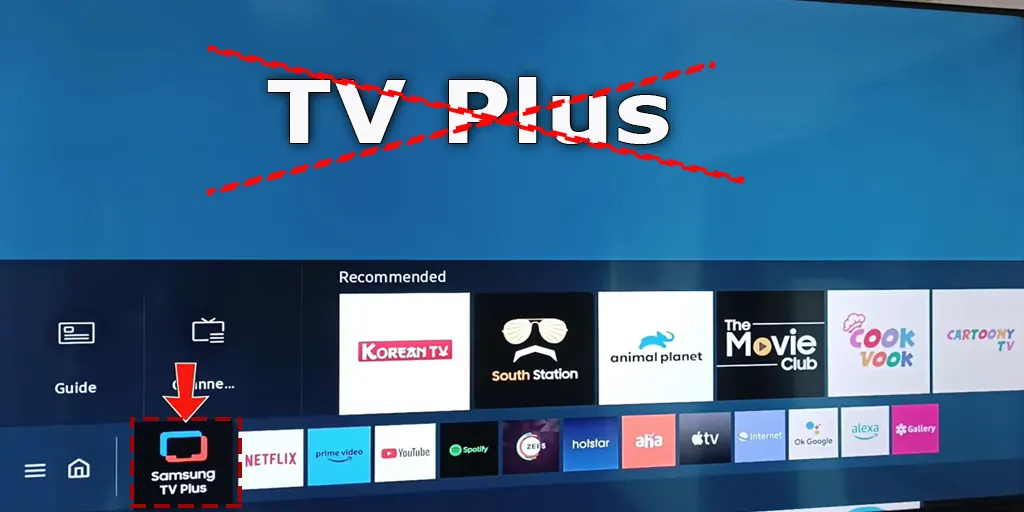Sie sind es gewohnt, auf Ihrem Samsung-Fernseher HDMI und Fire Stick- oder Roku-Streaming-Geräte als Signalquelle zu verwenden, und beim nächsten Einschalten sehen Sie plötzlich stattdessen Samsung TV Plus. Sie müssen die Signalquelle jedes Mal manuell umschalten, wenn Sie Ihren Fernseher einschalten. ja, es kann passieren; Warum es passiert und wie man es behebt, erfahren Sie in diesem Artikel.
Warum wird TV Plus geladen, wenn ich den Fernseher einschalte?
Samsung-Fernseher verfügen über eine Einstellung namens „ Letzte Anwendung starten “. Wenn diese Einstellung aktiviert ist, startet das Fernsehgerät automatisch die zuletzt verwendete Anwendung, bevor das Fernsehgerät ausgeschaltet wurde. Wenn Sie diese Einstellung aktiviert haben, aber keine Anwendungen verwendet haben, funktioniert sie standardmäßig nicht. Ende 2023 dachten Samsungs Programmierer: „Wow, wenn jemand diese Einstellung aktiviert hat, aber keine aktive letzte App hat, warum lädt er dann nicht Samsungs TV Plus herunter?“ Vielleicht gefällt es ihnen und sie schauen es sich an. Und Sie befinden sich in einem Teufelskreis: TV Plus war die letzte App, die Sie beim ersten Herunterladen verwendet haben. Und jetzt haben Sie TV Plus, wann immer Sie den Fernseher einschalten. Die Lösung ist einfach: Deaktivieren Sie die letzte App-Starteinstellung.
Deaktivieren Sie den automatischen Start der letzten Anwendung auf Ihrem Samsung-Fernseher
Um zu verhindern, dass Ihr Samsung-Fernseher beim Start automatisch die zuletzt verwendete Anwendung startet, befolgen Sie diese maßgeschneiderten Anweisungen basierend auf dem Produktionsjahr Ihres Fernsehmodells:
Für Modelle von 2022–2023 (einschließlich S90C, CU, QNC-Serie und BU, S90B, QNB-Serie):
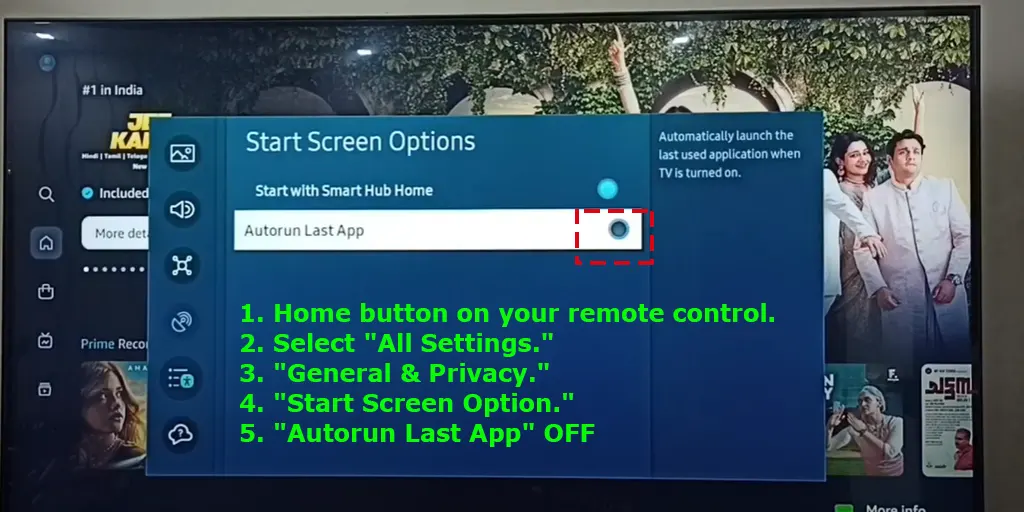
- Drücken Sie die Home-Taste auf Ihrer Fernbedienung.
- Navigieren Sie zum Menü „Einstellungen“ , indem Sie die linke Richtungstaste drücken, die häufig durch drei horizontale Linien dargestellt wird.
- Wählen Sie „ Alle Einstellungen “.
- Navigieren Sie zu „ Allgemein und Datenschutz “.
- Wählen Sie „ Startbildschirm“. Möglichkeit .“
- Suchen Sie „ Autorun Last App “ und stellen Sie es auf OFF .
Für Modelle von 2017–2021:
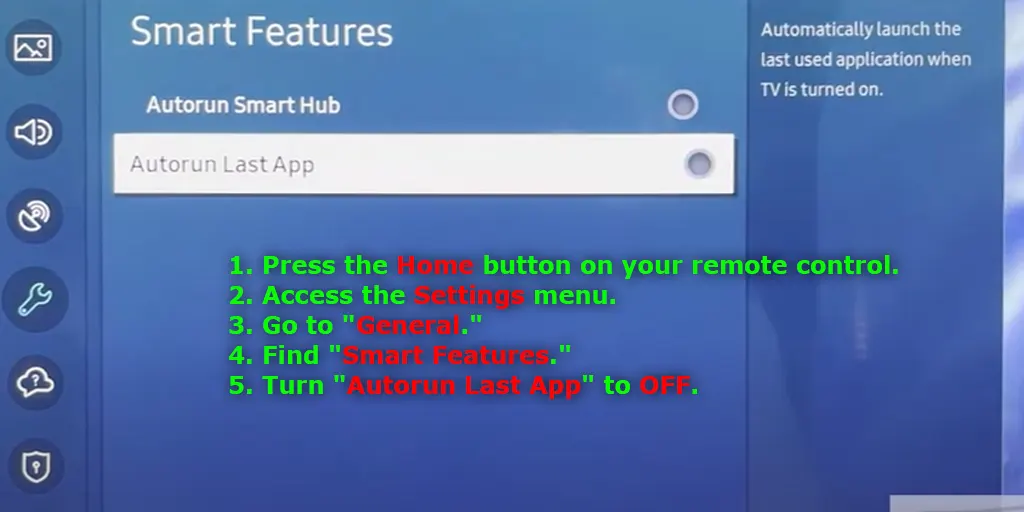
- Drücken Sie die Home-Taste auf Ihrer Fernbedienung.
- Rufen Sie das Menü „Einstellungen“ auf .
- Gehen Sie zu „ Allgemein“. „
- Suchen Sie nach „ Intelligente Funktionen “.
- Schalten Sie „ Letzte App automatisch ausführen “ auf AUS.
Wenn Sie diese Schritte befolgen, deaktivieren Sie den automatischen Start der letzten Anwendung, sodass Ihr Samsung-Fernseher starten kann, ohne zur zuvor aktiven App zurückzukehren.
Kann ich Samsung TV Plus löschen?
Es ist wichtig zu wissen, dass bestimmte auf Samsung-Fernsehern vorinstallierte Anwendungen, einschließlich TV Plus, integraler Bestandteil der Systemsoftware sind und nicht deinstalliert werden können. Diese Einschränkung ist darauf zurückzuführen, dass die Anwendungen in das Betriebssystem eingebettet sind und ihre Entfernung technisch nicht möglich ist. Dadurch ist TV Plus als Standardanwendung dauerhaft auf dem Gerät installiert. Bei bestimmten Modellen und Regionen haben Benutzer jedoch die Möglichkeit, die Anwendung zu deaktivieren. Durch das Deaktivieren von TV Plus wird es praktisch inaktiv und verhindert, dass es bei der Auswahl einer Signalquelle als Option angezeigt wird. Trotzdem bleibt die Anwendung im Hintergrund betriebsbereit, erhält weiterhin Updates und kann nach nachfolgenden Updates des Betriebssystems erneut aktiviert werden.
Für Benutzer, die TV Plus deaktivieren möchten, variiert der Vorgang je nach Modelljahr des Samsung-Fernsehers geringfügig:
Für TV-Modelle 2022:
- Navigieren Sie zur Startseite und suchen Sie das Symbol „ Liste bearbeiten “ oder die App-Einstellungen.
- Wählen Sie die TV Plus-App aus .
- Wählen Sie „ Entfernen “ und dann „ Deaktivieren “, um die Anwendung zu deaktivieren . Nicht verfügbare Funktionen stehen nicht zur Auswahl
Für TV-Modelle 2017–2021:
- Gehen Sie auf der Startseite zur Samsung TV Plus- App.
- Drücken Sie die Abwärtstaste auf der Fernbedienung.
- Wählen Sie „Entfernen“ und anschließend „Deaktivieren “, um die App zu deaktivieren.
Durch die Deaktivierung von TV Plus können Benutzer ihr Seherlebnis optimieren. Dabei ist es wichtig zu beachten, dass die App möglicherweise weiterhin im Standby-Modus arbeitet und Updates empfängt und möglicherweise nach zukünftigen Systemupdates erneut aktiviert wird.
So entfernen Sie die TV Plus-App aus der Liste der Apps
TV Plus-App loszuwerden : Löschen Sie alle Kanäle aus der App. Dies funktioniert jedoch nur, bis das Betriebssystem aktualisiert wird. Danach werden die Kanäle wieder angezeigt.
Führen Sie die folgenden Schritte aus, um TV Plus vorübergehend vom Hauptanwendungsbildschirm Ihres Samsung-Fernsehgeräts zu entfernen. Es ist wichtig zu beachten, dass diese Aktion TV Plus nicht dauerhaft deaktiviert. Es wird nach dem nächsten Betriebssystem-Update erneut angezeigt, sodass dieser Vorgang wiederholt werden muss.
- Navigieren Sie auf dem Startbildschirm zum App Store und aktivieren Sie TV Plus .
- Wählen Sie „ Senderliste “.
- Wählen Sie „ Kanäle hinzufügen “; Dadurch wird die Kanalliste geöffnet.
- Wählen Sie in der oberen rechten Ecke „ Alle Kanäle auswählen “.
- Wählen Sie „ Kanäle löschen “.
- Bestätigen Sie Ihre Entscheidung, wenn Sie vom Fernseher dazu aufgefordert werden.
- Wenn Sie eine Nachricht erhalten, mit der Suche nach und dem Speichern von Kanälen zu beginnen, wählen Sie „ Abbrechen “.
Hier erfahren Sie Schritt für Schritt, wie Sie TV Plus in Bildern vom Startbildschirm entfernen.
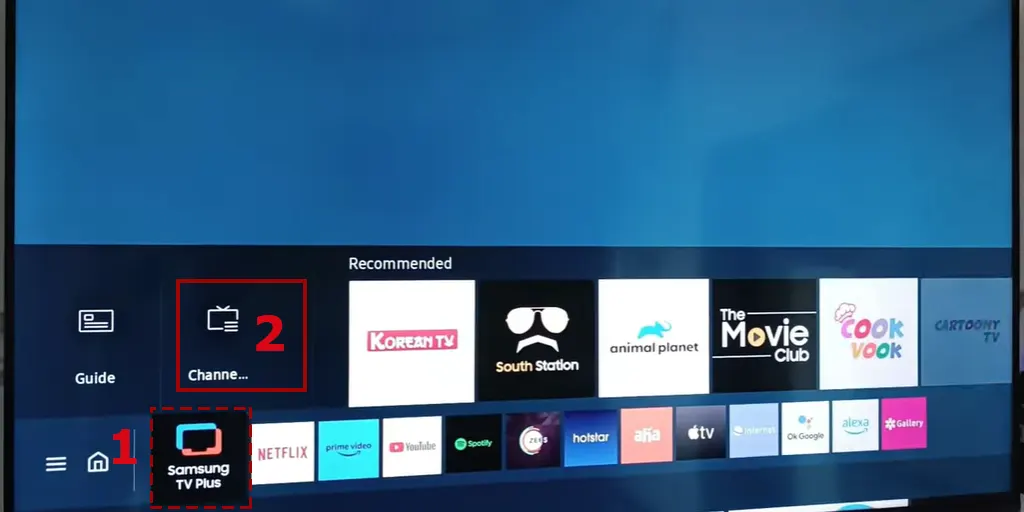
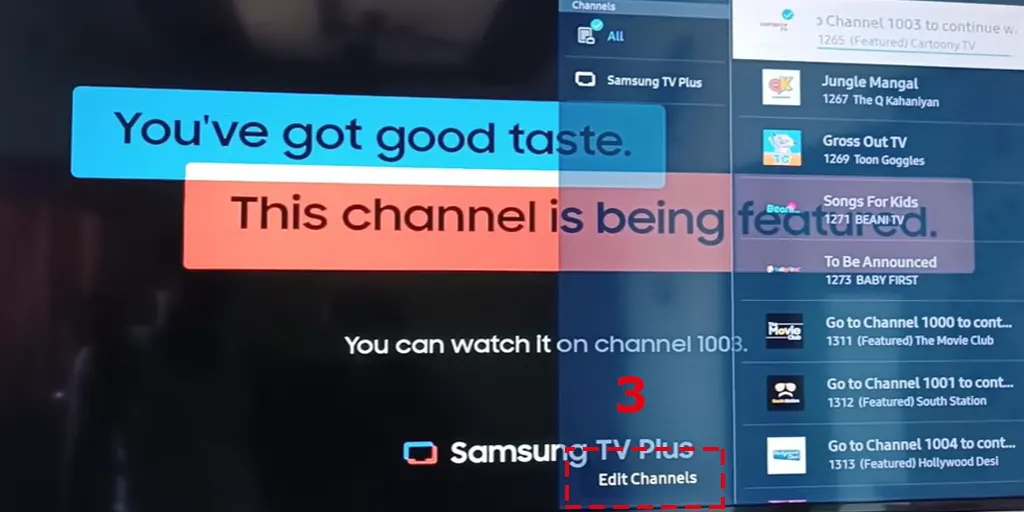
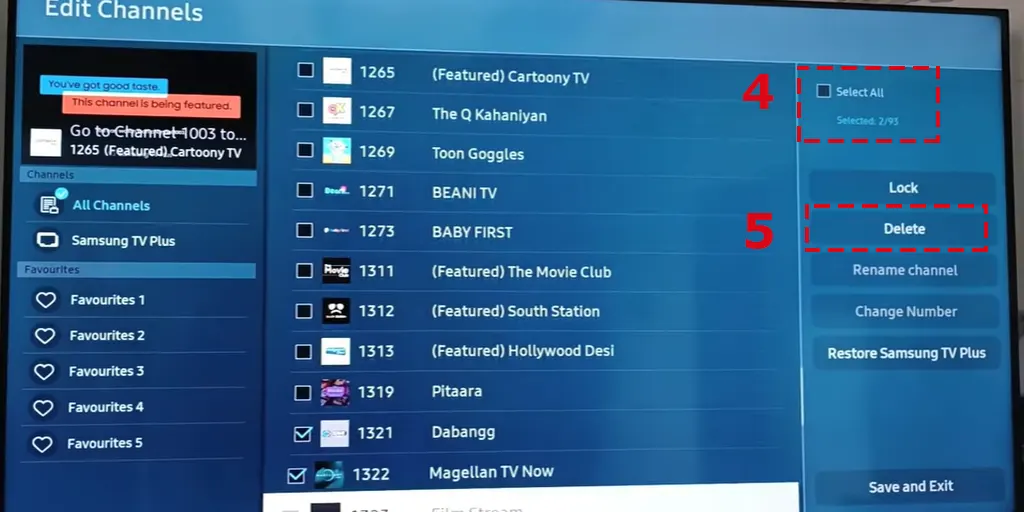
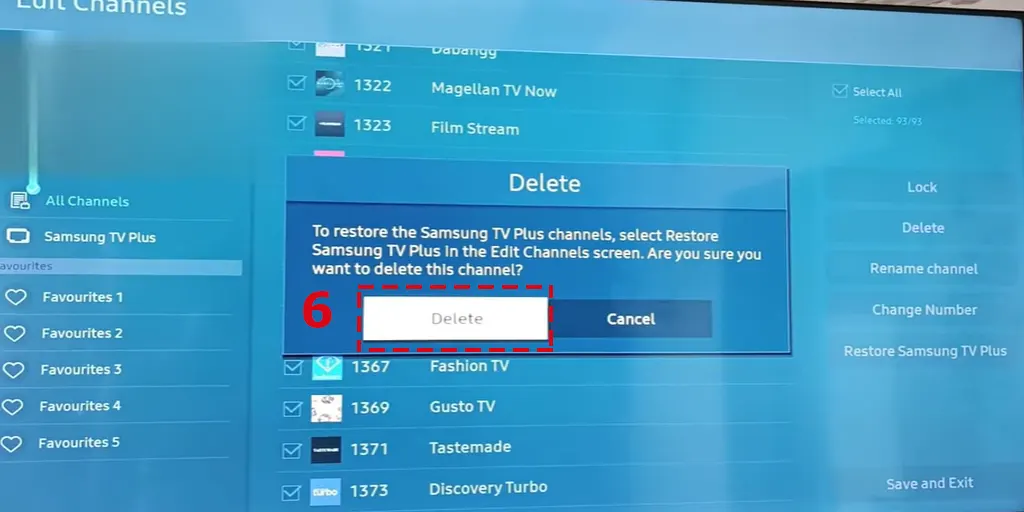
Wenn Sie diese Anweisungen befolgen, wird TV Plus vom Hauptanwendungsbildschirm entfernt und Ihr Seherlebnis verbessert, indem Sie Ihre Inhalte anpassen können. Bedenken Sie jedoch, dass es sich hierbei um eine vorübergehende Maßnahme handelt und die Kanäle bei jedem weiteren Betriebssystem-Update wiederhergestellt werden. Wenn Sie diese Anpassung beibehalten möchten, müssen Sie sie erneut löschen.